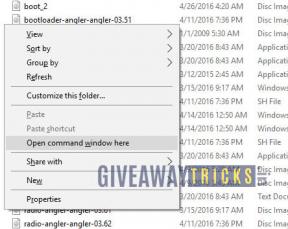Google Play Store sigue fallando en Galaxy S10, S10E o S10 Plus
Consejos Y Trucos De Android / / August 05, 2021
Un error estándar en el teléfono inteligente Android es "Desafortunadamente, Google Play Store se ha detenido". Esta falla puede deberse a muchas razones, incluido un error con la aplicación o tal vez algo no funciona con su cuenta de Google. Si Google Play Store sigue fallando en Galaxy S10, S10E o S10 Plus, debe seguir leyendo para averiguar cómo solucionar el error "Desafortunadamente, Google Play Store se ha detenido".
Las fallas de aplicaciones y las fallas relacionadas con las aplicaciones son problemas comunes en los teléfonos inteligentes Android, y los productos insignia Samsung Galaxy S10 no son una excepción. Sin embargo, debe tener en cuenta que estos errores no indican que haya algún problema con su dispositivo. En su mayoría, se deben a fallos relacionados con el software, por lo que puede resolverlos rápidamente y sin asistencia profesional.
Además, lea:
- Cómo solucionar el error "Desafortunadamente, YouTube se ha detenido" en Galaxy S10, S10E y S10 Plus | YouTube sigue fallando y retrasándose
- Cómo solucionar el error "Desafortunadamente, Facebook se ha detenido" en Galaxy S10, S10E y S10 Plus
- Pasos sencillos para solucionar el error "Desafortunadamente, los mensajes se han detenido" en Galaxy S10, S10E o S10 Plus
Tabla de contenido
-
1 Google Play Store sigue fallando en Galaxy S10, S10E o S10 Plus - ¿Cómo solucionar "Desafortunadamente, Google Play Store se ha detenido"?
- 1.1 Forzar el cierre de Google Play Store
- 1.2 Reinicio suave: reinicio forzado
- 1.3 Borrar caché de Google Play
- 1.4 Restablecer los servicios de Google
- 1.5 Limpiar partición de caché
- 1.6 Reinicio maestro Samsung Galaxy S10
Google Play Store sigue fallando en Galaxy S10, S10E o S10 Plus - ¿Cómo solucionar "Desafortunadamente, Google Play Store se ha detenido"?
Forzar el cierre de Google Play Store
No es necesario ser una persona experta en tecnología para saber cómo forzar el cierre de una aplicación de Android. Sin embargo, si eres nuevo en los teléfonos inteligentes Android, en general, y en el Samsung Galaxy S10, en particular, aquí te explicamos cómo hacerlo.
Tiene que tocar la tecla suave Aplicaciones recientes en su Galaxy S10, S10E o S10 Plus. Una vez que se abre el menú, ubique Google Play Store y deslice hacia arriba para forzar el cierre.
Alternativamente, puede ir a Configuración -> Aplicaciones -> Google Play Store y tocar Forzar detención.
Reinicio suave: reinicio forzado
En caso de que Google Play Store siga fallando en Galaxy S10, S10E y S10 Plus, debe intentar reiniciar su dispositivo. Un reinicio suave también podría funcionar. Mantenga presionada la tecla de encendido hasta que se abra el menú de encendido. Luego toque en Apagar.
Espere hasta que el teléfono inteligente se reinicie y vea si el error "Desafortunadamente, Google se ha detenido" sigue ahí. Si es así, intente un reinicio forzado: mantenga presionados los botones Bajar volumen y Encendido hasta que aparezca el logotipo de Android. Permita que el teléfono inteligente se reinicie.
Borrar caché de Google Play
Una caché dañada puede causar muchos problemas. Vaya a Configuración -> Aplicaciones -> Google Play Store y toque Borrar caché. Una vez que se complete la operación, intente abrir Google Play Store. Si funciona, navegue en él durante un tiempo para ver si la aplicación se bloquea una vez más. Si es así, pase al siguiente método sobre cómo solucionar el error "Desafortunadamente, Google Play Store se ha detenido".
Restablecer los servicios de Google
Restablecer los servicios de Google es una solución confiable para muchos problemas relacionados con Google, incluido el error "Desafortunadamente, Google Play Store se ha detenido".
A continuación, se explica cómo restablecer los servicios de Google:
- Vaya a Configuración -> Aplicaciones -> Más configuraciones (icono de tres puntos en la esquina superior derecha)
- Ve a "Mostrar aplicaciones del sistema"
- Localizar servicios de Google
- Toque en Almacenamiento, luego en Borrar datos
- Reinicie el teléfono inteligente
Limpiar partición de caché
A veces, una partición de caché dañada puede causar muchos fallos en los teléfonos inteligentes Android. Para corregir el error "Desafortunadamente, Google Play Store se ha detenido", borre la partición de caché. A continuación, le indicamos cómo hacerlo:
- Apaga tu Galaxy S10
- Mantenga presionadas las teclas Subir volumen y Bixby durante unos segundos
- Mantenga presionado el botón de Encendido sin soltar el botón Subir volumen y Bixby
- Cuando aparezca el logotipo verde de Android, suelte todos los botones
- En el menú de recuperación de Android que se abre, navegue hasta Limpiar partición de caché y seleccione la opción presionando la tecla de encendido
- Cuando termine de limpiar la partición de caché, reinicie su dispositivo
Reinicio maestro Samsung Galaxy S10
Si Google Play Store sigue fallando en Galaxy S10, S10E o S10 Plus incluso después de haber realizado los métodos mencionados anteriormente, entonces debe intentar realizar un reinicio maestro en su teléfono inteligente. A continuación, le indicamos cómo hacerlo:
- Apaga tu smartphone
- Mantenga presionados los botones Subir volumen y Bixby durante un par de segundos
- Mantenga presionada la tecla Encendido sin soltar las dos primeras
- Una vez que aparezca el logotipo de Android, suelte todas las teclas
- Cuando se abra el menú de recuperación de Android, vaya a "Limpiar caché / Restablecimiento de fábrica" y elija Restablecimiento de fábrica
- Espere hasta que termine la operación
- Reinicie el teléfono inteligente cuando finalice el restablecimiento de fábrica
Lo más probable es que uno de los métodos anteriores le haya ayudado a solucionar "Desafortunadamente, Google Play Store se ha detenido" en los teléfonos inteligentes Samsung Galaxy S10. De lo contrario, el malware podría ser el culpable, así que intente realizar un análisis de virus con un software antivirus confiable.